Sekcja Ulubione na pasku bocznym Findera to wygodny sposób na dostęp do najważniejszych folderów i dysków w chmurze. Jednak po aktualizacji wielu użytkowników odkrywa, że brakuje im sekcji ulubionych na pasku bocznym Mac Finder.
Więc co daje?
Zawartość
-
Szybkie porady
- POWIĄZANE ARTYKUŁY:
- O ulubionych Finderze Twojego Maca
- Określone wystąpienia brakujących sekcji ulubionych na pasku bocznym Findera na komputerze Mac
- Najpierw sprawdź swój pasek boczny!
-
Jak naprawić brakujące ulubione w zaawansowanych krokach macOS
- Metoda 1
- Metoda 2
-
Wskazówki dla czytelników
- Powiązane posty:
Szybkie porady 
- Iść do Finder > Preferencje > Pasek boczny i umieść znacznik wyboru przy wszystkich rzeczach, które chcesz pokazać w swoich ulubionych
- Przejdź do Findera i otwórz nowe okno Findera (Polecenie + N)
- Na pasku bocznym okna umieść i przytrzymaj kursor na słowie Ulubione
- Stuknij słowo Pokaż, a wszystkie Twoje ulubione powinny się pojawić!
POWIĄZANE ARTYKUŁY:
- 3 proste wskazówki dotyczące Findera MacBooka
- MacBook wolny po aktualizacji systemu macOS? Rozważ te wskazówki
- Jak wyłączyć powiadomienia o aktualizacji macOS High Sierra?
O ulubionych Finderze Twojego Maca
Nawet jeśli nie poświęciłeś czasu na konfigurację, sekcja Ulubione powinna nadal automatycznie wyświetlać Twój pulpit, dokumenty, zdjęcia, filmy, pliki do pobrania i inne odpowiednie katalogi.
W tym miejscu pojawiają się również zamontowane dyski do przechowywania w chmurze, takie jak iCloud Drive lub Dropbox.
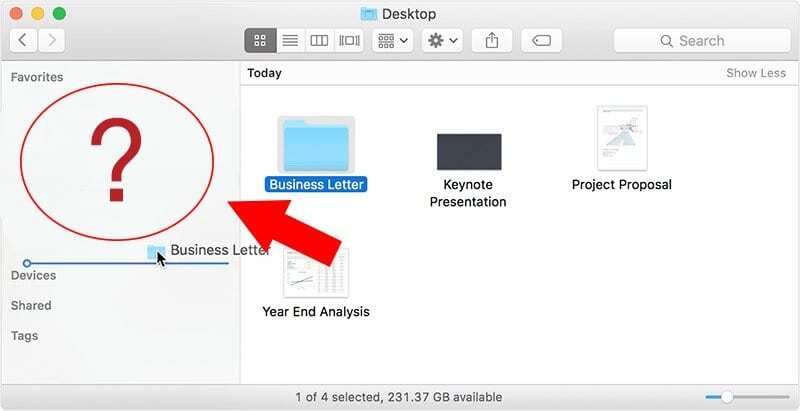
Jednak w niektórych wersjach OS X i macOS sekcja Ulubione może po prostu zniknąć z paska bocznego Findera bez wyjaśnienia, często po większej lub mniejszej aktualizacji.
Oto jak zdiagnozować i rozwiązać problem.
Określone wystąpienia brakujących sekcji ulubionych na pasku bocznym Findera na komputerze Mac
Starsze wersje OS X i macOS wydają się być najbardziej podatne na ten problem. Według raportów użytkowników; wydaje się dość rozpowszechnione w OS X El Capitan. (Na marginesie, Apple twierdzi, że rozwiązało ten problem w systemie macOS 10.13.)
Ale w rzeczywistości istnieje kilka różnych sposobów, w jakie ten problem może nękać użytkowników komputerów Mac. Po pierwsze, sekcja Ulubione może po prostu całkowicie zniknąć z paska bocznego Findera.
W innych przypadkach Ulubione nie pojawią się tylko w określonych obszarach — na przykład w polu „Otwórz plik”, które pojawia się, gdy dodajesz załącznik do wiadomości e-mail lub przesyłasz plik.
Tak czy inaczej, jest to denerwujące i niewygodne. I niestety w niektórych przypadkach wydaje się, że nie ma łatwego rozwiązania.
Najpierw sprawdź swój pasek boczny!
Często wszystko, co musisz zrobić, to pokazać swoje ulubione!
Więc zróbmy to najpierw i zobaczmy, czy problem rozwiąże się jednym prostym krokiem
- Otwórz wyszukiwarkę
- Utwórz nowe okno Findera (lub naciśnij Polecenie + N)
- Na pasku bocznym okna poszukaj słowa Ulubione
- Przesuń kursor na to słowo
- Gdy zobaczysz słowo Pokaż, dotknij go
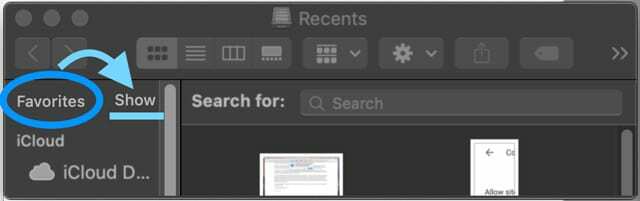
- Wszystkie Twoje ulubione powinny teraz pojawić się pod spodem
Jak naprawić brakujące ulubione w zaawansowanych krokach macOS
Po pierwsze, będziesz chciał zdiagnozować problem. Zanim zrobisz cokolwiek innego, po prostu uruchom ponownie Findera lub zrestartuj swój komputer. W niektórych przypadkach może to rozwiązać problem bez większego wysiłku.
Podobnie, upewnij się, że Ulubione są nawet włączone w Finderze.
- Otwórz wyszukiwarkę
- Stuknij w Znalazca w prawym górnym rogu
- Kliknij Preferencje
- Wybierz Pasek boczny patka
- Stąd upewnij się, że obok niektórych opcji w Ulubionych znajdują się zaznaczenia
Jeśli to był problem, po prostu zaznacz opcje, które chcesz dodać. Niektórzy użytkownicy komputerów Mac zgłaszają, że to naprawia problem z Ulubionymi w Finderze, ale nie w oknie dialogowym Otwórz plik.
Jeśli to nie rozwiązało problemu, wykonaj następujące kroki.
Metoda 1
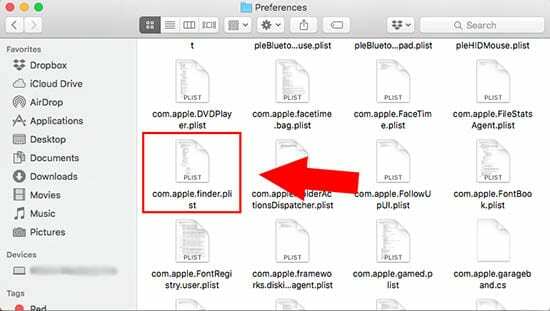
Poniższa metoda wymaga trochę kopania, ale garstka użytkowników twierdzi, że działa dobrze.
W tym momencie musimy zauważyć, że może istnieć prostszy sposób niż ten, ale ze względu na informacje uwzględniamy poniższą metodę.
Jeśli zabrakło Ci cierpliwości, przejdź do metody 2. W przeciwnym razie spróbuj najpierw tego.
- Otwórz Finder.
- Przytrzymaj Opcja i kliknij Udać się na górnym pasku menu, nadal trzymając wciśnięty klawisz Option.
- Kliknij Biblioteka.
- Znajdź i kliknij Preferencje.
- Usuń wszystkie pliki o nazwie com.apple.finder.plist — oraz wszelkie pliki zawierające tę frazę w swoich nazwach.
- Uruchom ponownie komputer lub wyloguj się i wróć do swojego konta użytkownika.
- Opróżnij swój Śmieci.
- Otwórz Finder i sprawdź, czy Ulubione pojawią się ponownie.
Metoda 2
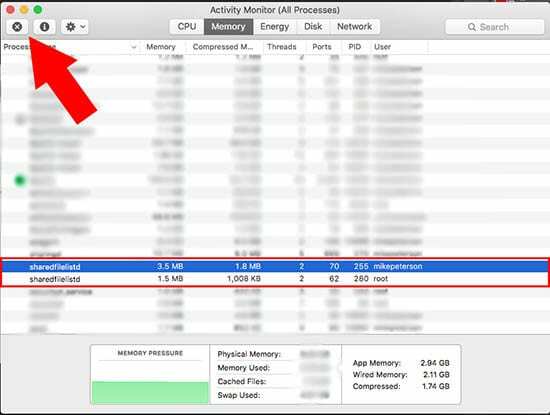
Jeśli to nie zadziałało lub przeskoczyłeś do przodu, ta metoda prawdopodobnie zadziała. To prawdopodobnie najszybszy i prawdopodobnie najskuteczniejszy sposób rozwiązania tego problemu. Wydaje się, że to trochę rozwiązanie „spalonej ziemi”, ale działa (nawet we własnym doświadczeniu pisarza z tym problemem).
- otwarty Monitor aktywności. Powinien znajdować się w folderze Launchpad o nazwie Inne jeśli nie umieściłeś go gdzie indziej.
- Przewiń, aż znajdziesz proces o nazwie sharedfileslitd.
- Kliknij na X pudełko w prawym górnym rogu Monitora aktywności.
- Powinno pojawić się nowe okno dialogowe. Kliknij Wymuś zakończenie.
- Jeśli masz więcej niż jeden proces o tej samej nazwie pliku (jak na powyższym obrazku), spróbuj wymusić zamknięcie Zarówno z nich.
- Uruchom Wyszukiwarkę ponownie.
W zdecydowanej większości przypadków powinno to całkowicie rozwiązać problem. Jeśli tak się nie stało, warto skontaktować się ze Wsparciem Apple, aby sprawdzić, czy mogą Ci pomóc.
Wskazówki dla czytelników 
- Otwórz nowe okno Findera lub używając polecenia Otwórz plik lub Zapisz jako, przeciągnij dowolny folder lub inne elementy na pasek boczny. Powinno to utworzyć nową sekcję Ulubione na pasku bocznym. Następnie uruchom ponownie komputer Mac i sprawdź, czy po ponownym uruchomieniu pasek boczny pokazuje teraz sekcję Ulubione
- Wypróbuj wskazówki Boba:
- Najedź kursorem na słowo „Ulubione” na pasku bocznym Findera
- Zwróć uwagę, że po lewej stronie słowa „Ulubione” pojawia się mały „pokaz”.
- Kliknij słowo „pokaż”, a wszystko pojawi się ponownie
- Użyj polecenia Terminal Zabij współdzieloną listę plików a następnie uruchom ponownie Findera
- Otwórz Finder i dokonaj jednej zmiany w Ulubionych, np. przeciągając nowy folder do Ulubionych. Następnie ponownie uruchom Findera, aby sprawdzić, czy działa normalnie

Mike jest niezależnym dziennikarzem z San Diego w Kalifornii.
Chociaż zajmuje się głównie Apple i technologią konsumencką, ma doświadczenie w pisaniu o bezpieczeństwie publicznym, samorządzie lokalnym i edukacji w różnych publikacjach.
Nosił sporo kapeluszy w dziedzinie dziennikarstwa, w tym pisarza, redaktora i projektanta wiadomości.